Заведение дисконтных карт (Частные лица и Монтажники)
Выдача дисконтной карты частному лицу, и правила работы с картами.
1 . Необходимо завести нового контрагента (если клиент пришел в первый раз), либо найти клиента в справочнике «Партнеры» (если клиент уже заведен в базу 1С). Выбираем нужного нам контрагента и вводим на основании «Карту лояльности»
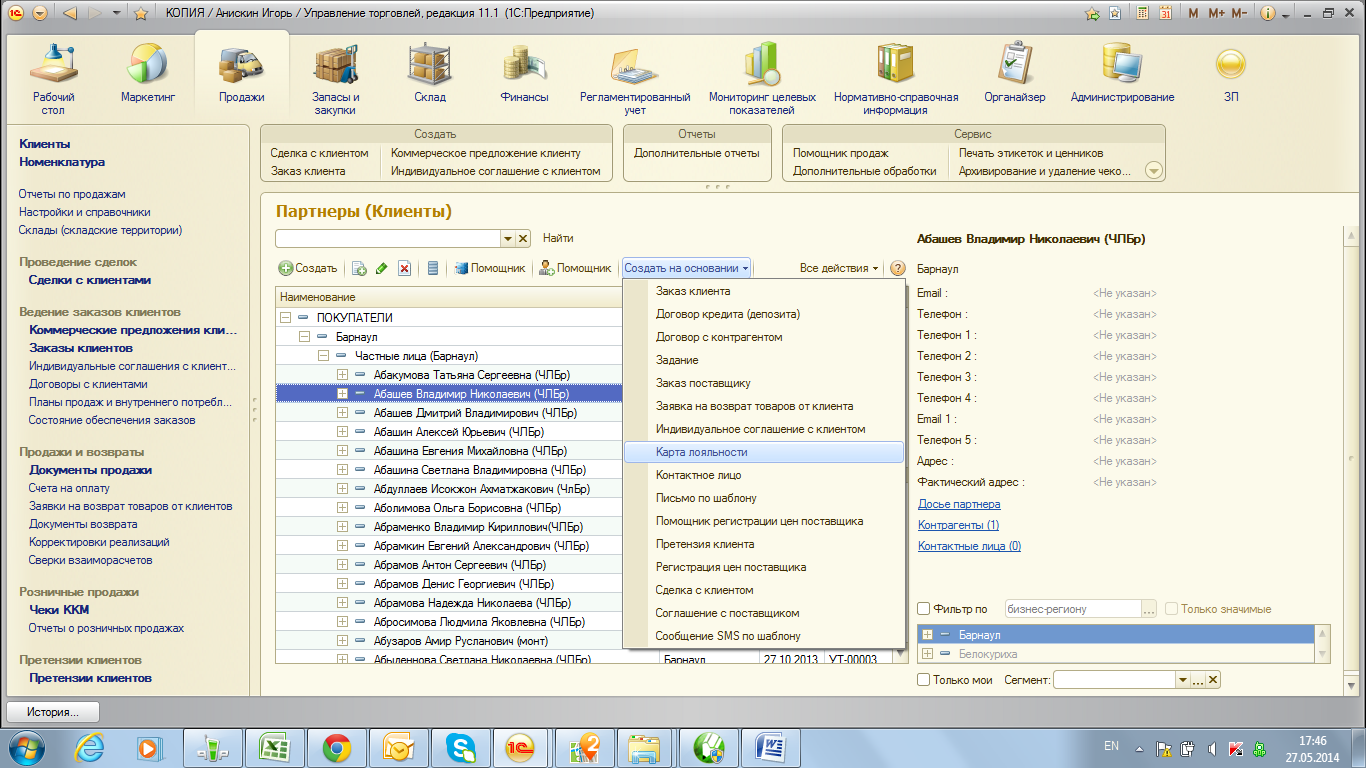
2 . В появившемся окне «Регистрация новой карты» необходимо ввести номер штрих-кода карты вручную, либо ввести его при помощи сканера штрих-кодов. Нажимаем «Далее».
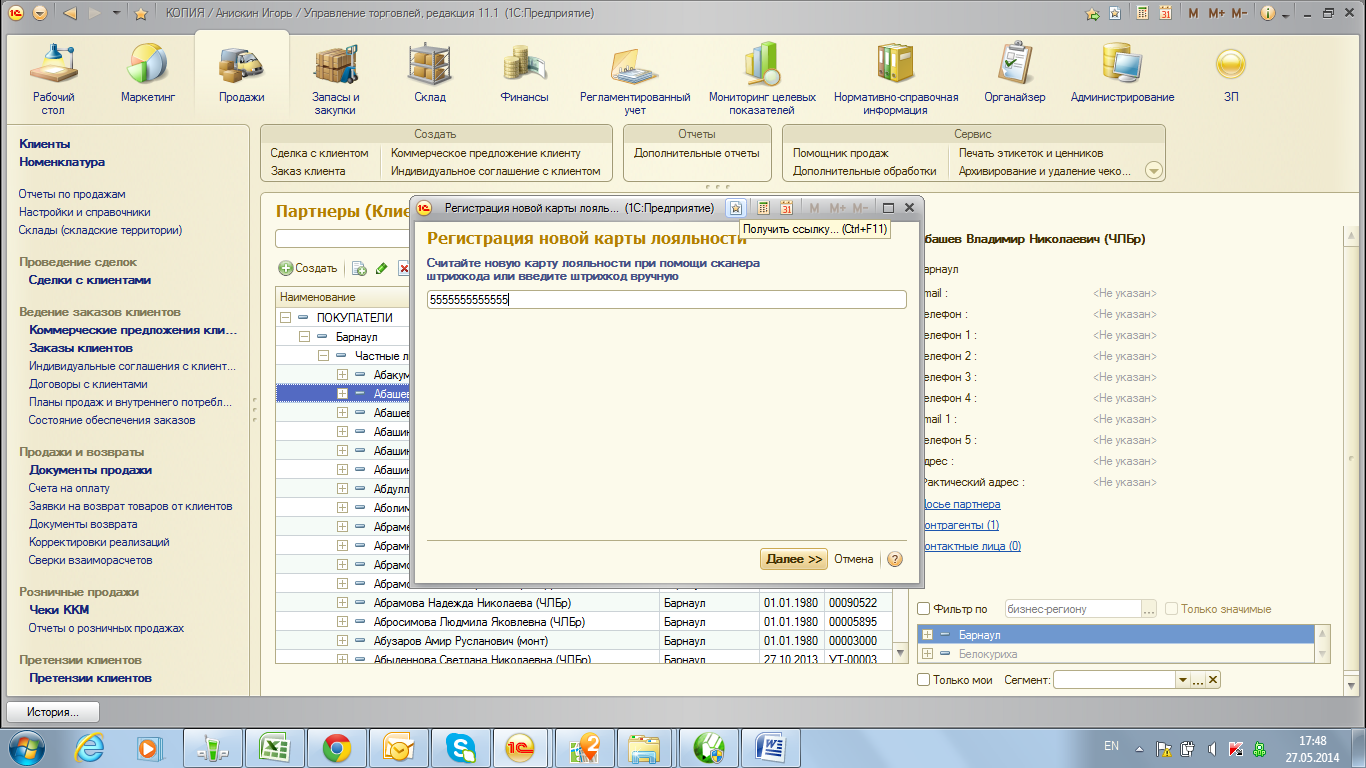
3 . В следующем окне необходимо вручную выбрать контрагента и проставить имеющееся соглашение. При этом скидка по карте присваивается автоматически исходя из номера карты. При нажатии «Готово» дисконтная карта прикрепляется к выбранному клиенту.
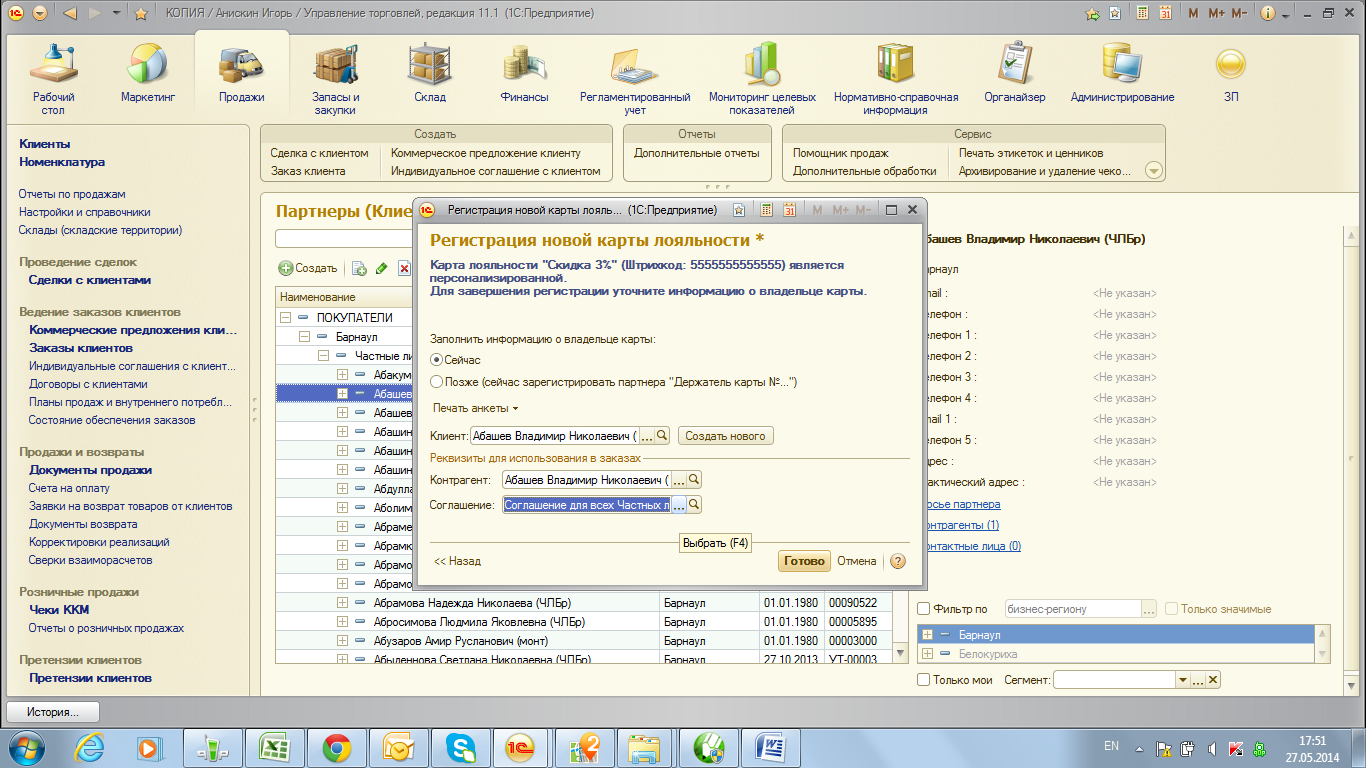
4 . Список клиентов, а также вид подключенной им карты можно посмотреть в разделе «Маркетинг» - «Карты лояльности».
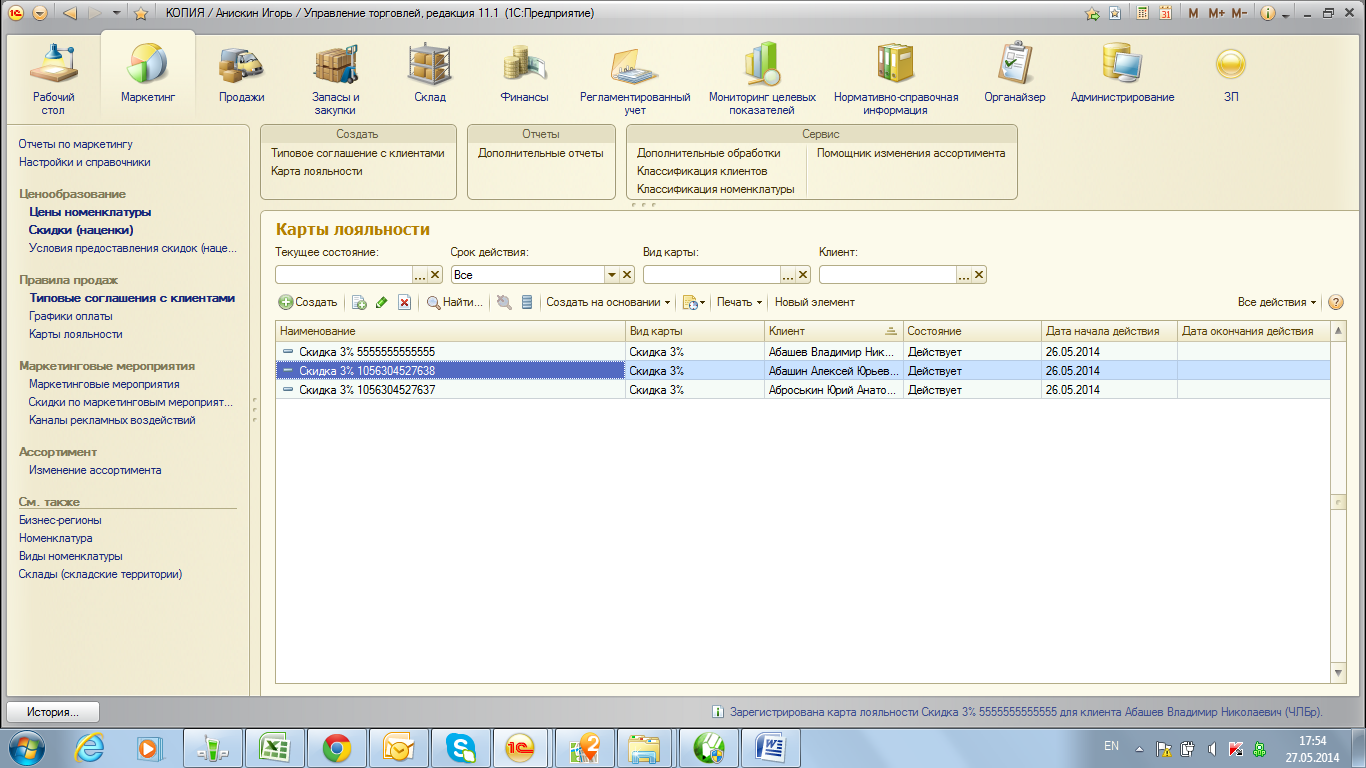
5 . Также можно посмотреть присвоена ли данному клиенту дисконтная карта. Для этого необходимо зайти в карточку клиента в раздел «Карты лояльности»
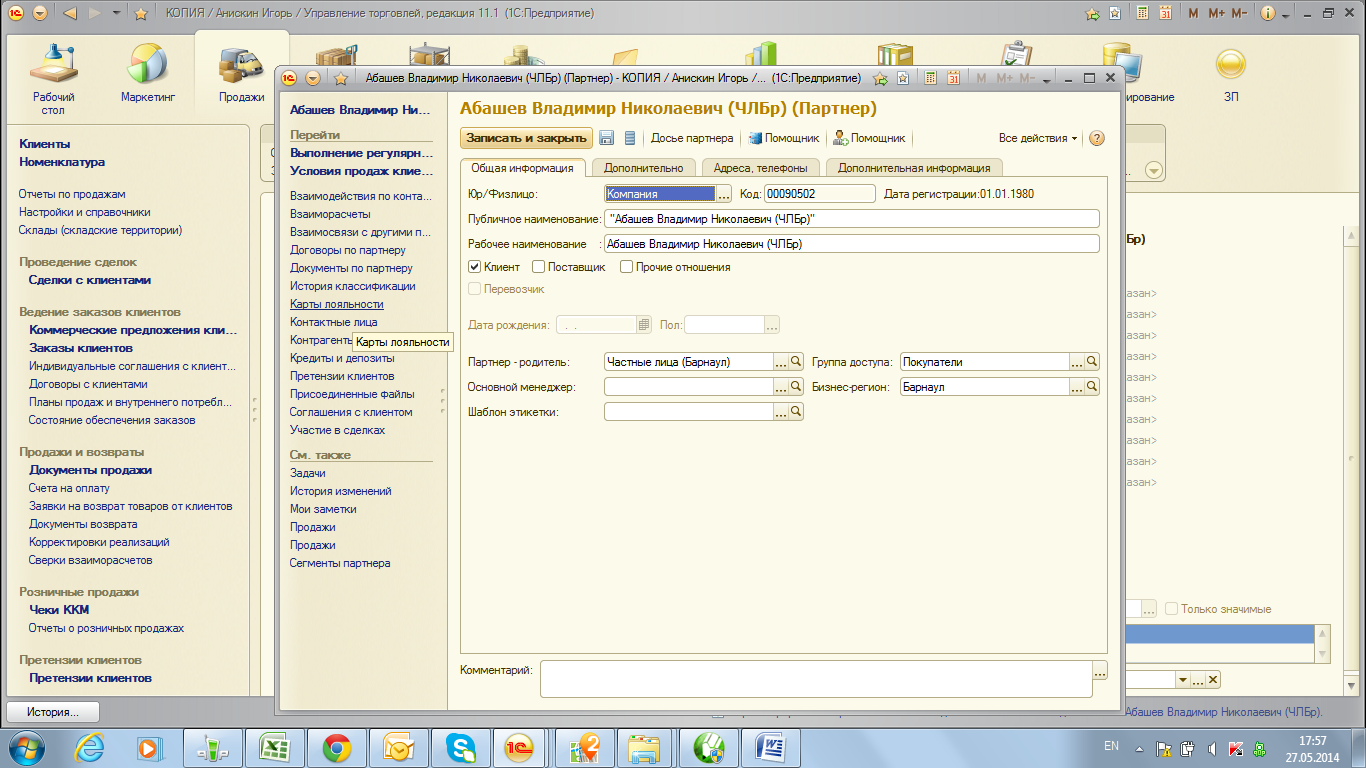
И увидеть информацию по дисконтной карте, прикрепленной к данному клиенту.
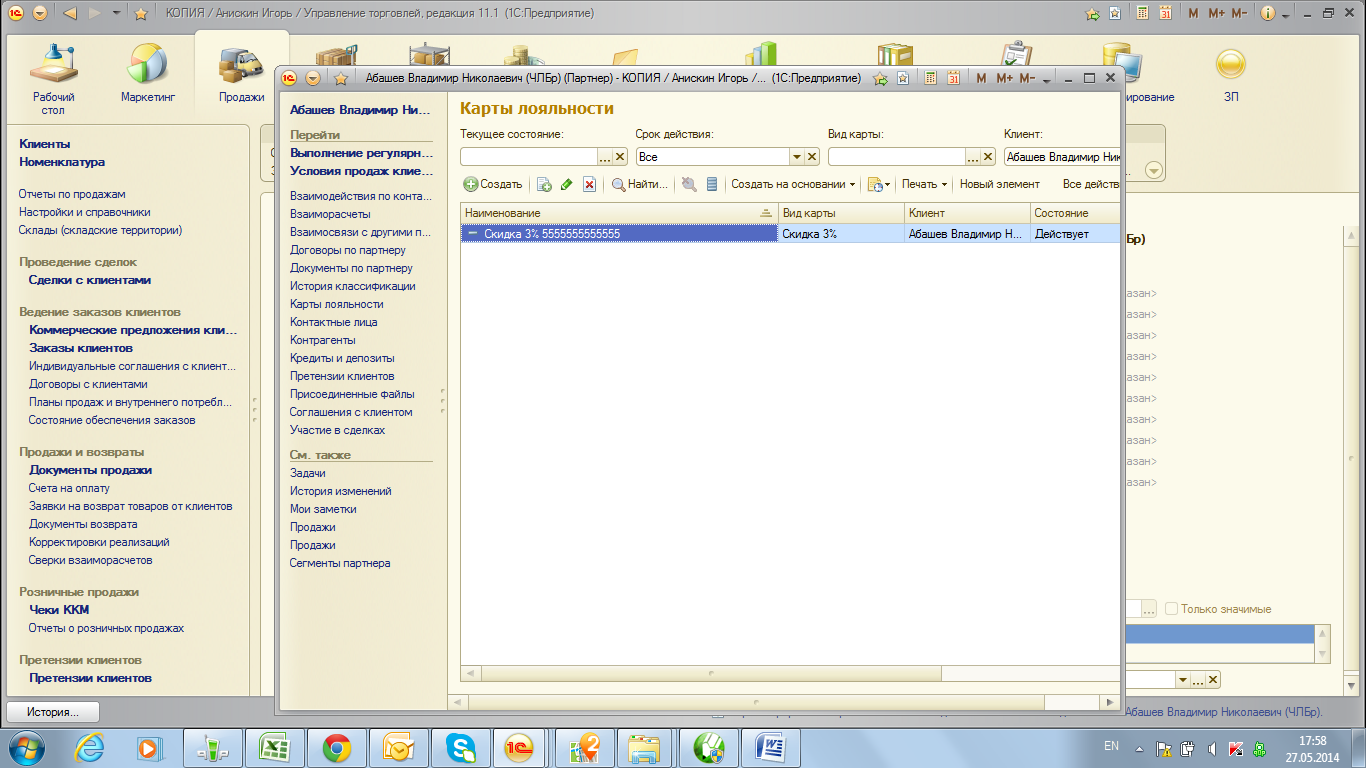
Для получения скидки клиенту необходимо предоставить дисконтную карту. Ее необходимо считать сканером штрих-кода, либо заполнить вручную номер карты, нажав кнопку «считать карту лояльности» в документах «Реализация товаров и услуг» и «Заказ клиента»
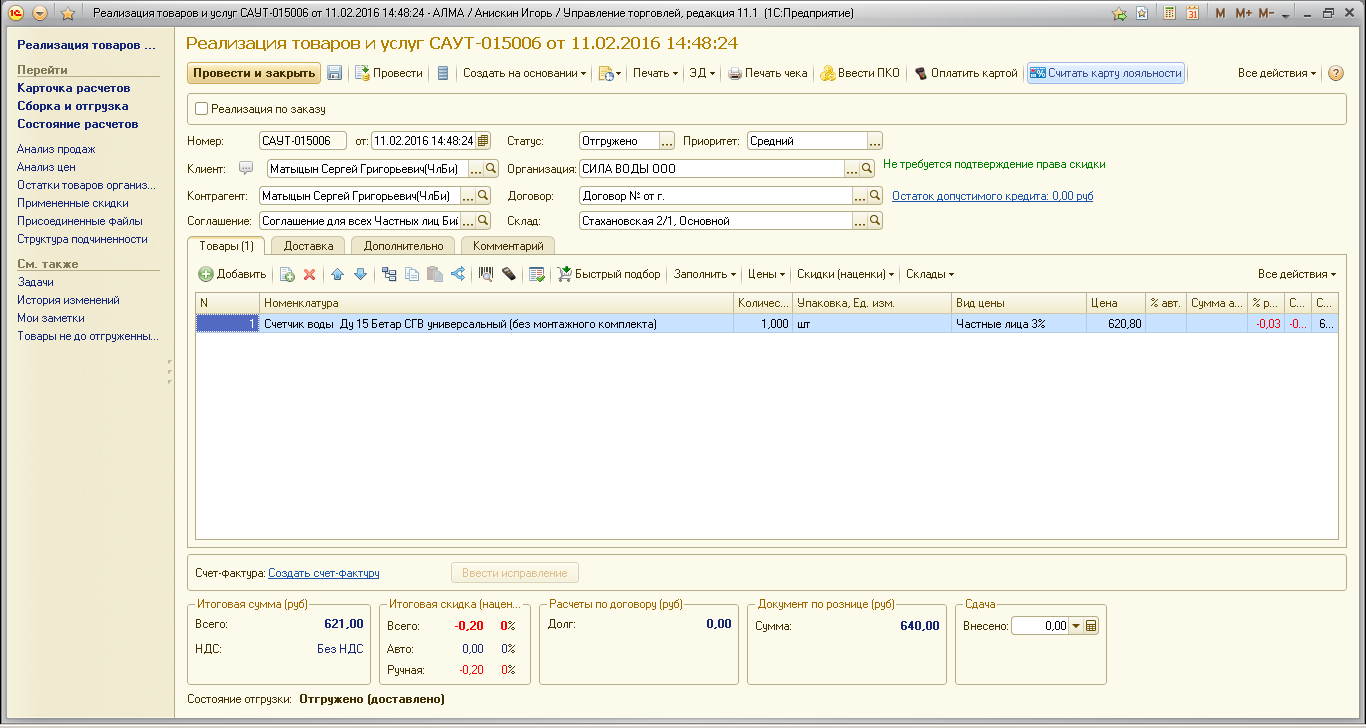
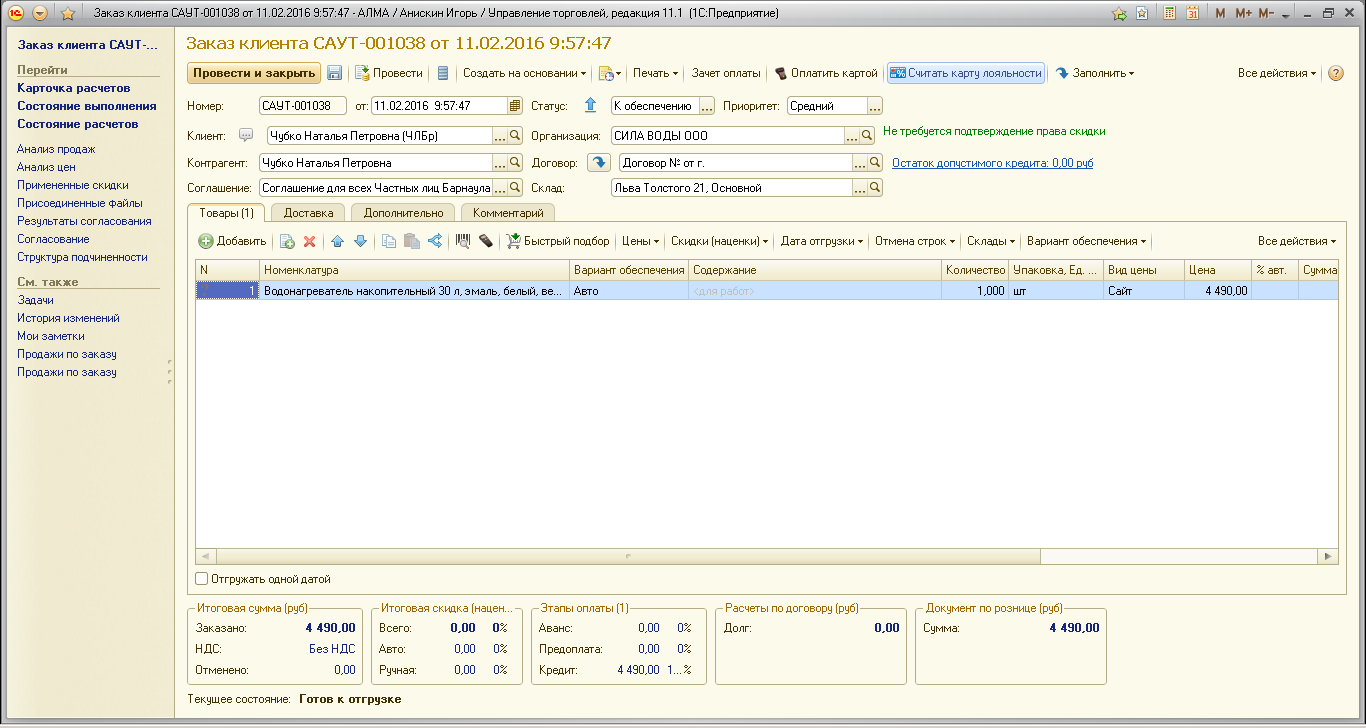
При создании документа «Реализация товаров и услуг» или «Заказ клиента», при считывании «дисконтной карты» клиента в документе автоматически заполнятся поля: «Клиент», «Контрагент», «Соглашение», «Договор». Виды цен при подборе товара будут автоматически проставляться согласно Соглашению. В случае, если Клиент был подобран вручную, обязательным условием для проведения документа является считывание штрих-кода с карты.
|
|
|
В случае, если клиент забыл карту дома, можно воспользоваться функцией «Отправить SMS с кодом» на сотовый телефон клиента.
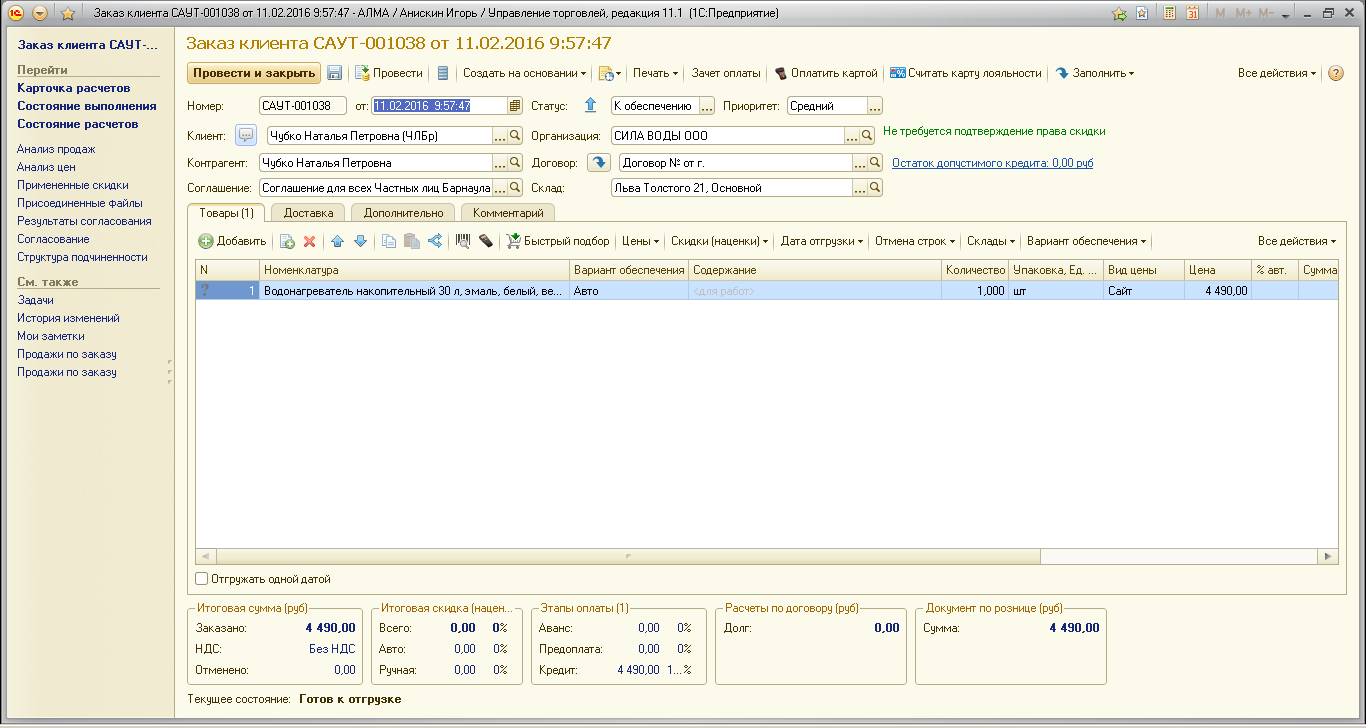
В появившемся окне необходимо ввести код, который придет клиенту на сотовый телефон.
!!! ВАЖНО ПОМНИТЬ: Считывание дисконтной карты, либо подтверждение СМС кодом является обязательным условием для проведения документа. В противном случае провести документ с предоставлением скидки не получится!!!
6.Списание дисконтных карт осуществляется только через продажу. Для этого нужно создать реализацию и выбрать клиента, кому она присвоена при помощи считывания карты лояльности или вручную выбрать клиента.
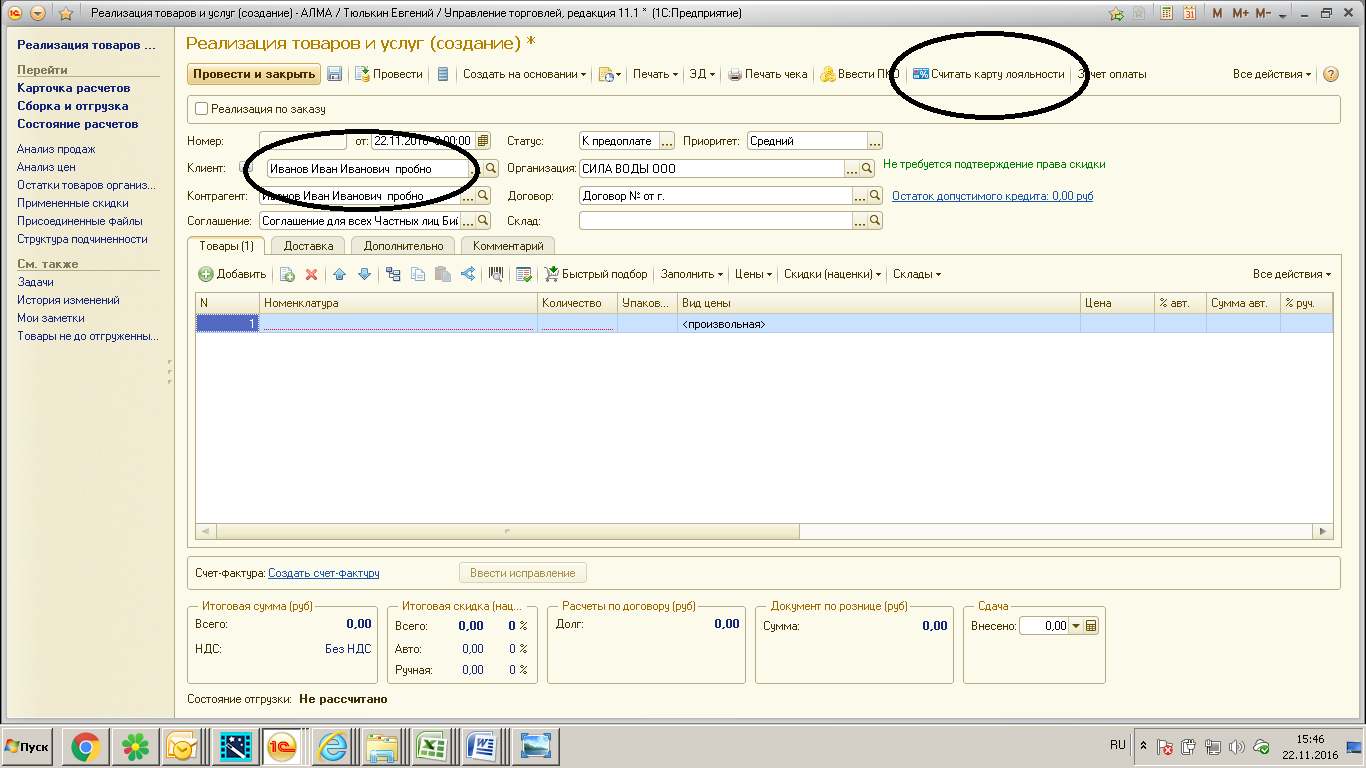
После чего нужно в подборе товара выбрать ту карту, которая присваивается клиенту это «Карта Покупателя» (белая) для частных лиц
|
|
|
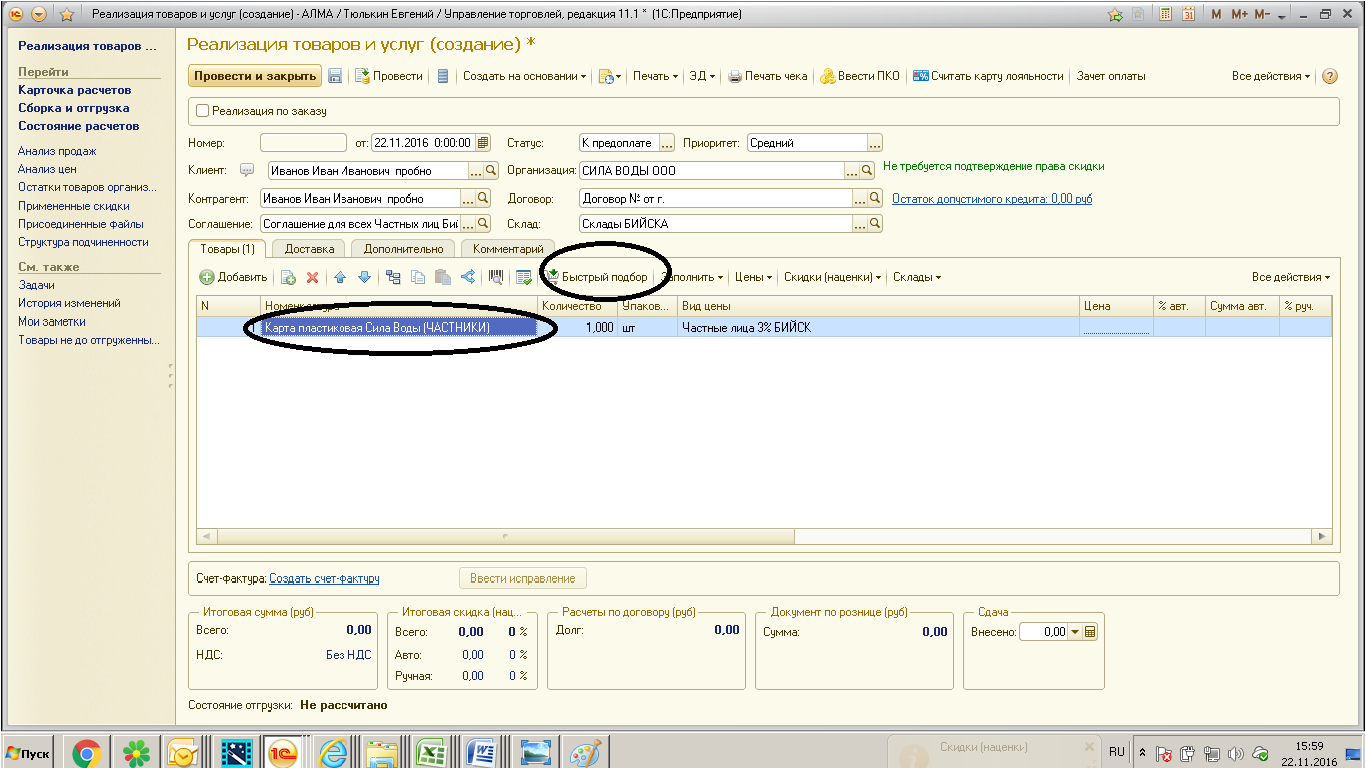
или «Карта Монтажника» (синяя) для монтажников
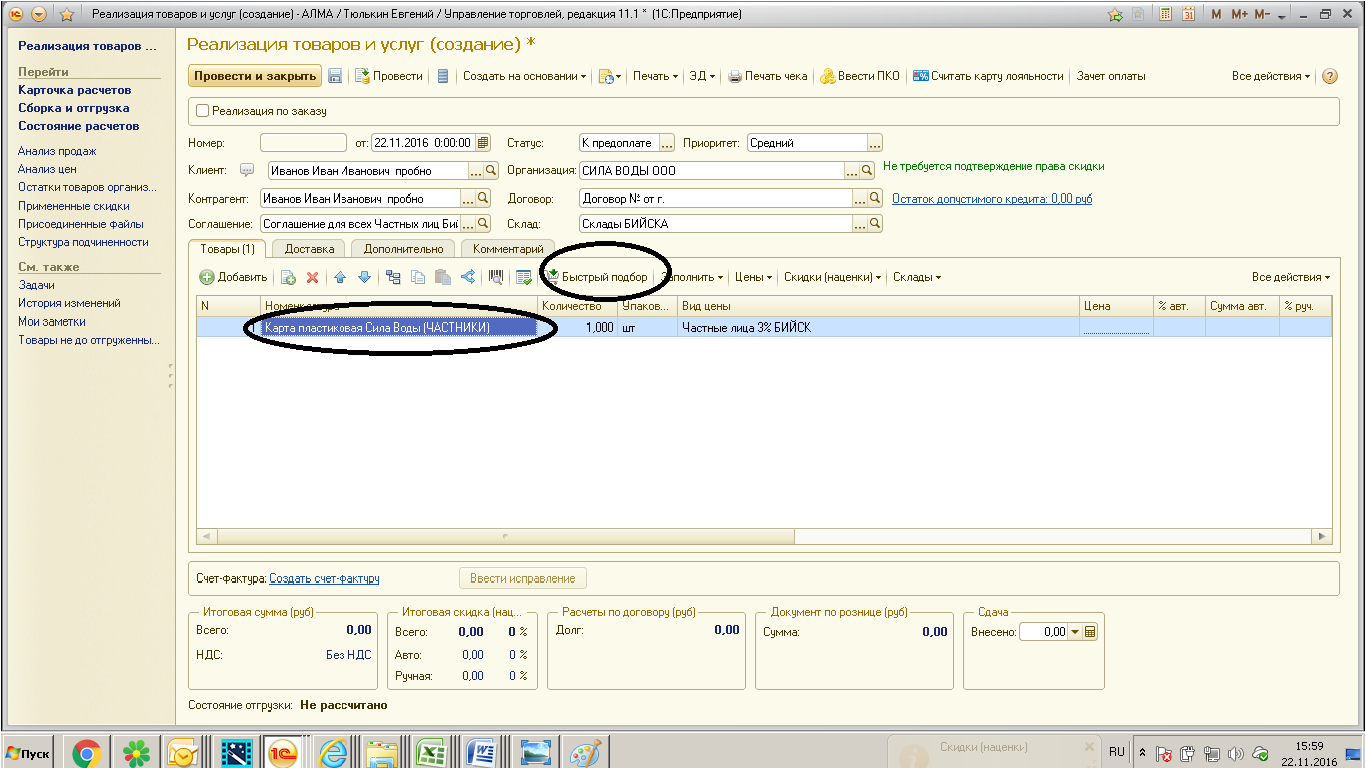
При выдачи дисконтной карты монтажникам следует помнить, что монтажникам выдаются 2 дисконтные карты.
1. «Карта Монтажника» (синяя) – предоставляет скидку на товар до 30%.
2. «Карта Покупателя» (белая) – предоставляет скидку на товар 3%.
Для выдачи карт партнеру необходимо также заходить в раздел «карты лояльности» в карточке партнера, и создавать новую дисконтную карту (необходимо создавать 2 раза, для синей и белой карты)
«Карта Монтажника» и «Карта Покупателя» имеют разную нумерацию штрих-кода, при считывании которого (либо введения номера вручную) будет создаваться карта с соответствующим соглашением (Индивидуальное для монтажника, либо 3% монтажники).
«Карта Монтажника» (синяя) – предъявляется монтажником для получения максимальной скидки от покупки.
«Карта Покупателя» (белая) – предъявляется при покупке товара в тех случаях, когда монтажник приезжает в магазин вместе с покупателем, которому он осуществляет монтаж. В этом случае сотрудник магазина не задает монтажнику лишних вопросов, относительно того по каким ценам будет осуществляться продажа и какие документы необходимо распечатать монтажнику. При следующем посещении магазина монтажнику необходимо будет предъявить «Карту Монтажника» и сотрудник магазина осуществит корректировку документа «Реализация товаров и услуг»
|
|
|
Продажа товара по «Карте Монтажника» проста и ничем не отличается от аналогичного процесса для Частников по «Карте Покупателя».
Перед проведением «Реализации» монтажник должен будет предоставить «Карту монтажника» либо «Карту покупателя».
В случае, если монтажник забыл карту дома, необходимо ввести партнера в документе вручную и выслать ему на телефон «СМС-код» для подтверждения. Есть монтажники, у которых в программе 1С не занесен номер телефона, для этого необходимо будет зайти в карточку партнера в раздел «Адреса и телефоны» и заполнить строку «Телефон для СМС» номером сотового телефона клиента.

Важно помнить, что по умолчанию при выборе монтажника встает «индивидуальное соглашение для монтажника», и в тех случаях, когда необходимо выписать документ со скидкой 3%, необходимо вручную сменить соглашение на «3% монтажники» и уже после этого высылать «СМС код»
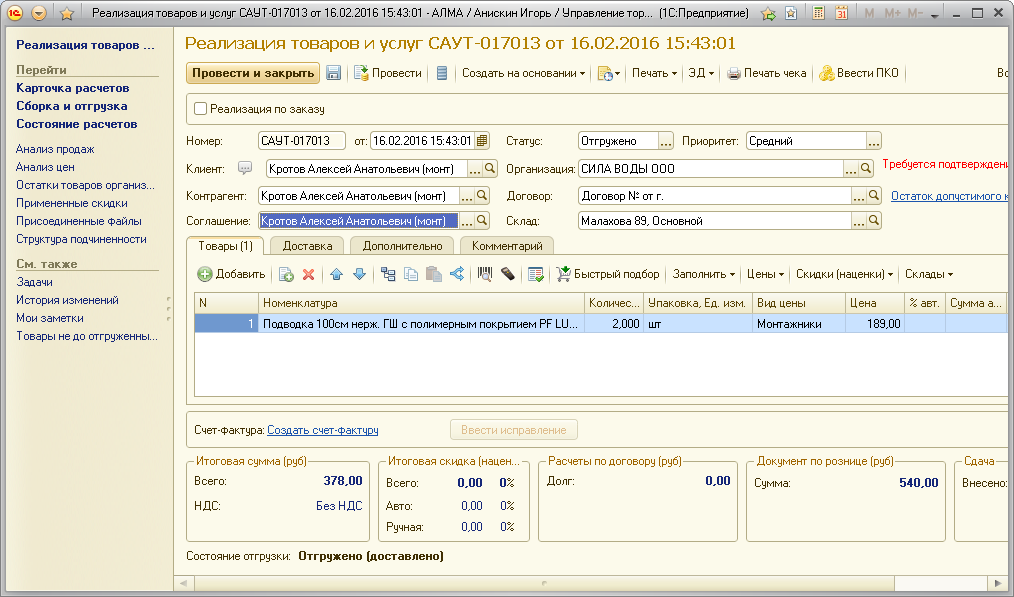

В этом случае документ пересчитается по ценам «Частники 3%».
В тех случаях, когда изначально «Реализация» делалась по «Карте покупателя» необходимо ввести «корректировку реализации» при следующем посещении магазина монтажником.
|
|
|
Для этого находим документ «Реализация», по которому осуществлялась продажа со скидкой 3%. 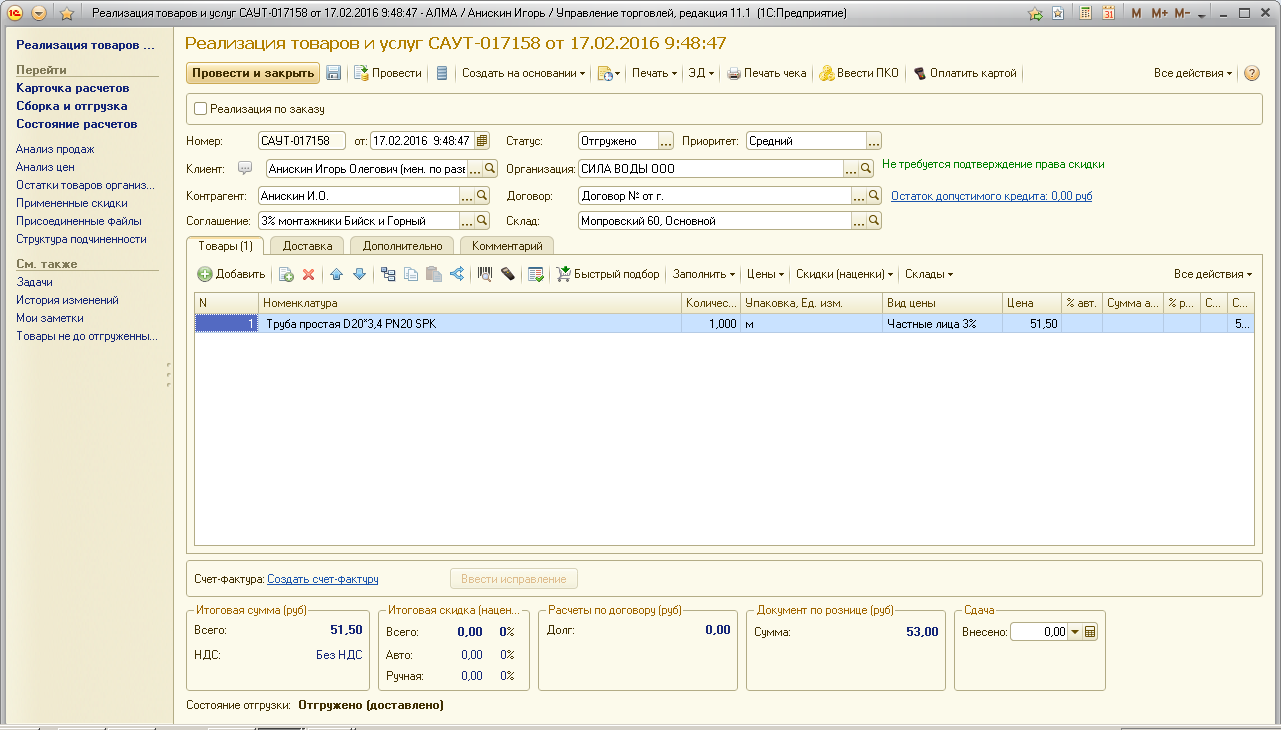
Создаем на основании - «Корректировку реализации».
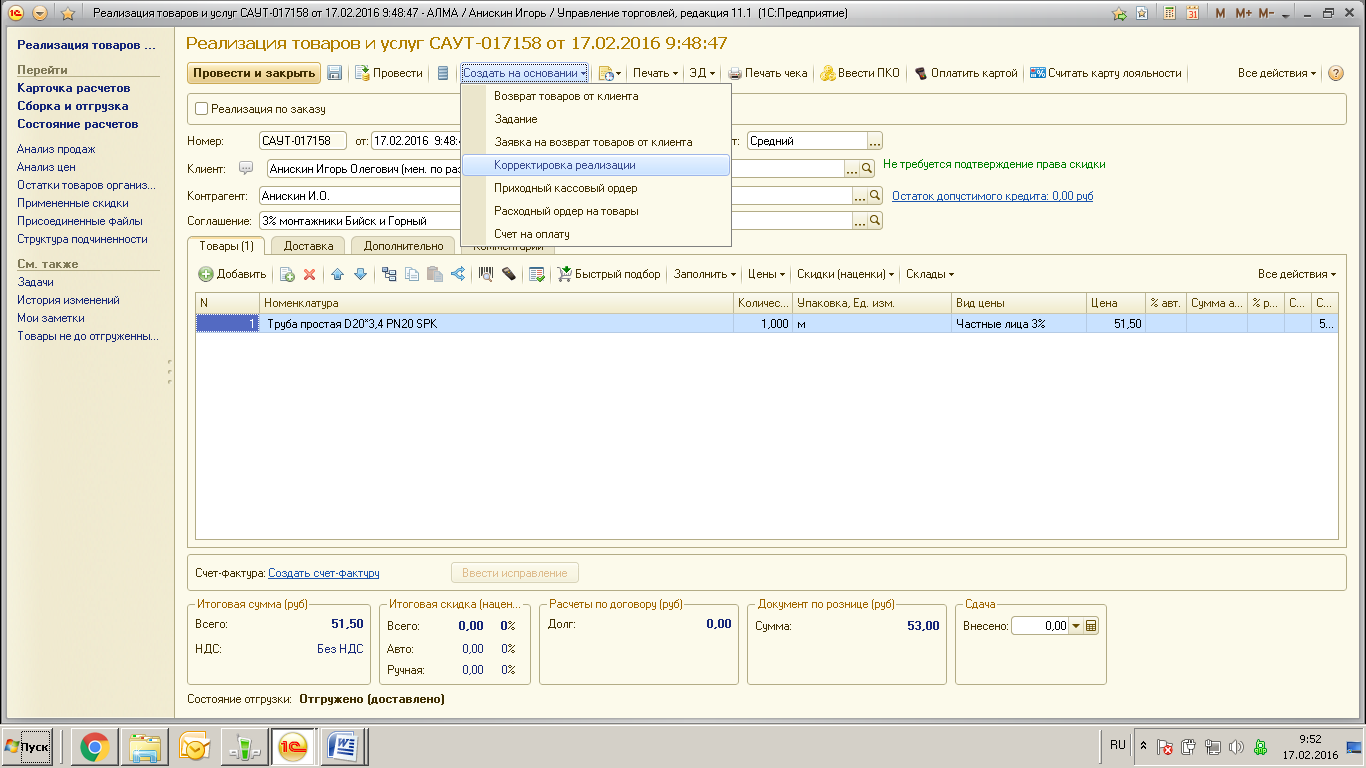
При этом необходимо, чтобы монтажник предоставил «Карту монтажника», которую необходимо считать в поле «Считать карту лояльности» (либо ввести вручную номер со штрих-кода на карте).
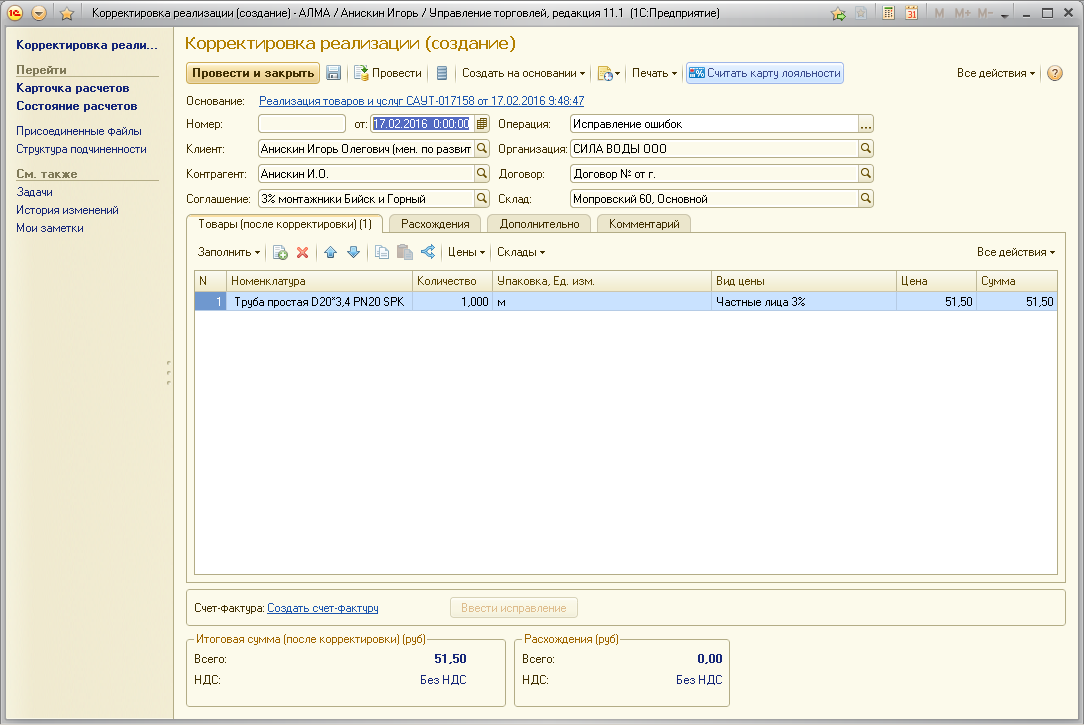
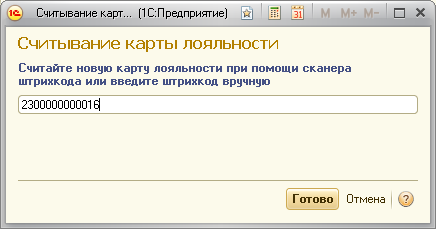
Соглашение в документе поменяется с «Монтажники 3%» на «Индивидуальное с монтажником». Цены в документе пересчитаются. Жмем «Провести и закрыть».
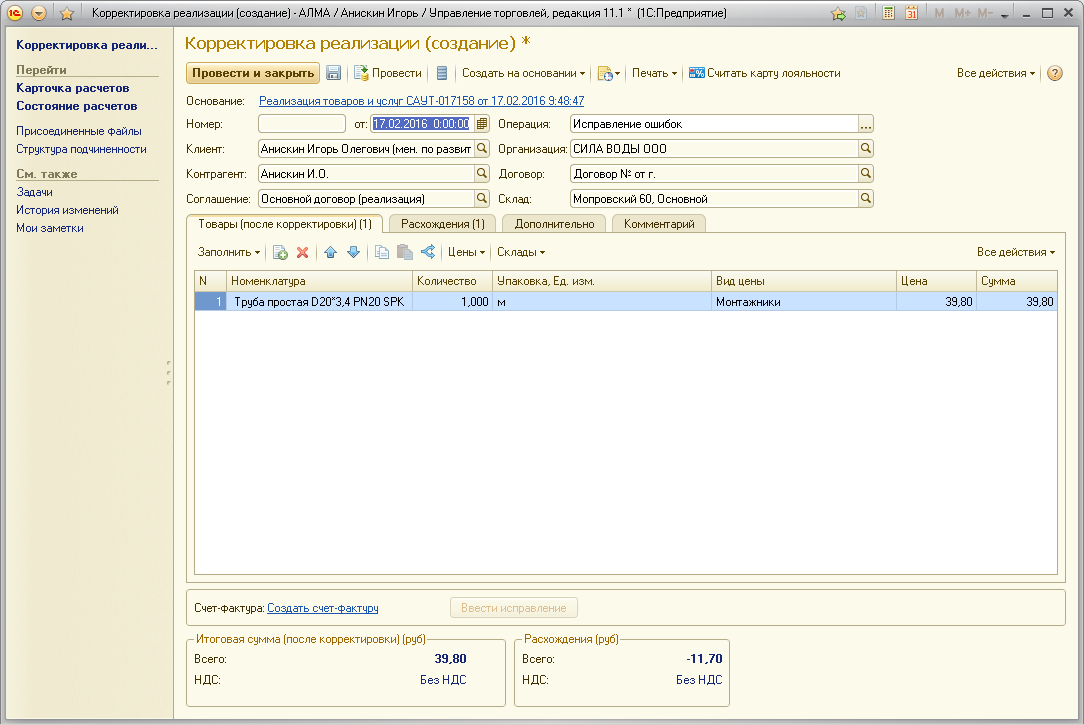
Во вкладке «Расхождения» можно увидеть сумму на которую в итоге изменился документ «Реализация».
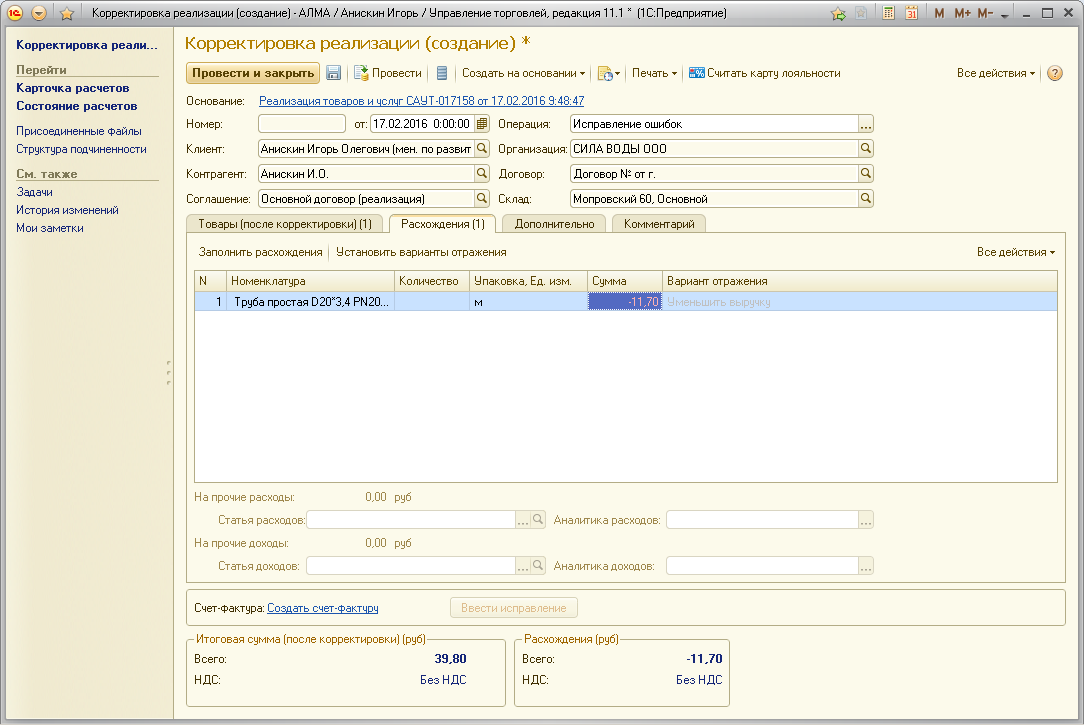
Документ «Реализация» в общем списке документов продаж будет выделяться теперь серым цветом, это означает, что по данному документу была осуществлена корректировка.
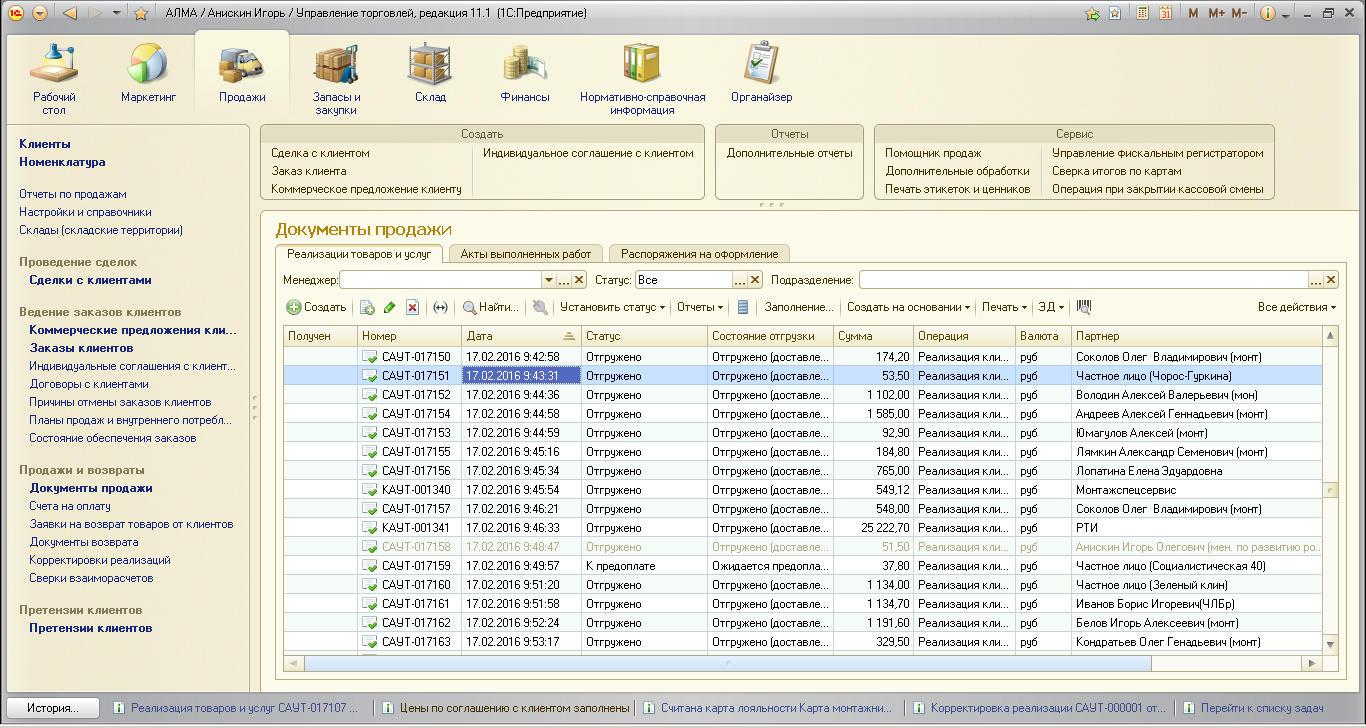
При этом в самом документе «реализации» цены останутся «прежними» скорректировались по итогу только финансы на расчетном счете клиента (а этого результата мы и хотели добиться).
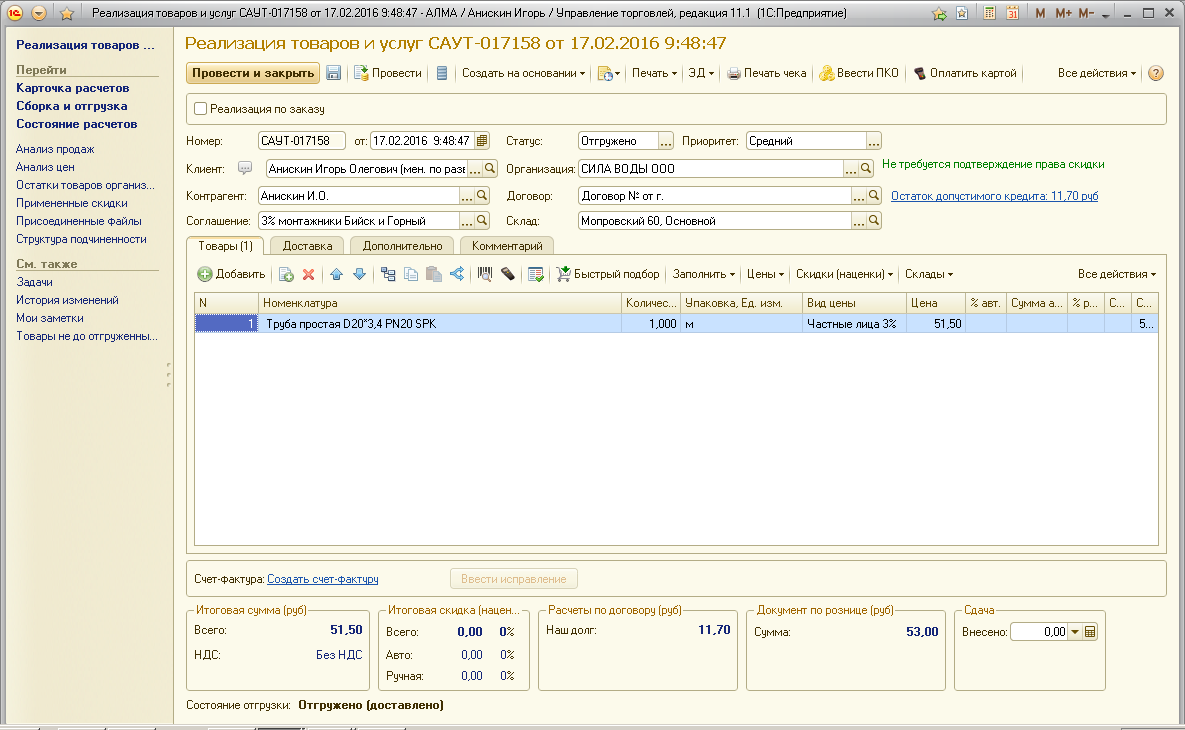
Важно помнить, что при выдаче дисконтной карты, вы должны списать ее с остатков по торговой точке. Для этого в документе «Реализация товаров и услуг», по которому вы продаете клиенту товар, необходимо добавить новую позицию «Карта пластиковая Сила Воды (Частники)» которая находится в папке – Расходные материалы не для продажи – Пакеты, пленка и скотч, дисконтные карты. Данная позиция продастся клиенту по нулевой цене и спишется с остатков на вашем складе.
Может возникуть ситуация, что клиент (Частник или Монтажник) потерял карту и уведомил продавца об этом. В этом случае необходимо аннулировать утерянную карту. Для этого заходим в карточку партнера в раздел «карты лояльности». Находим нужную нам карту. 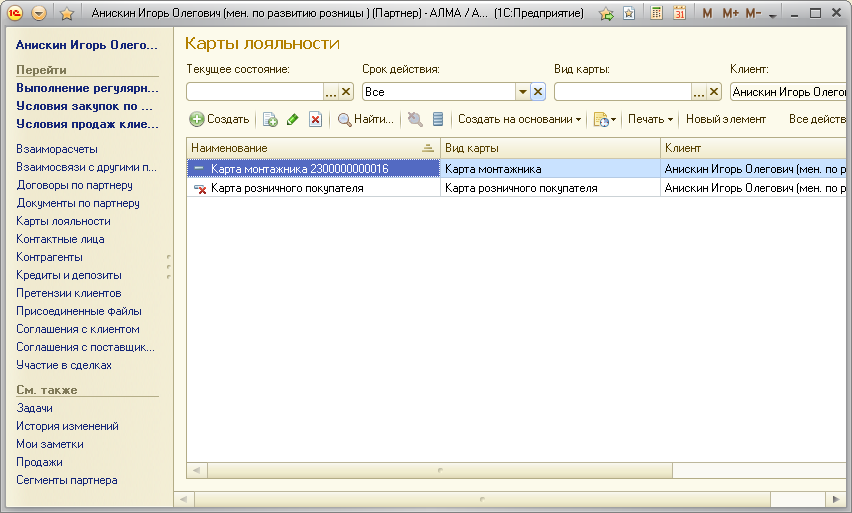
Заходим в меню информации (нажав Enter, двойной клик мыши, либо нажав F2)
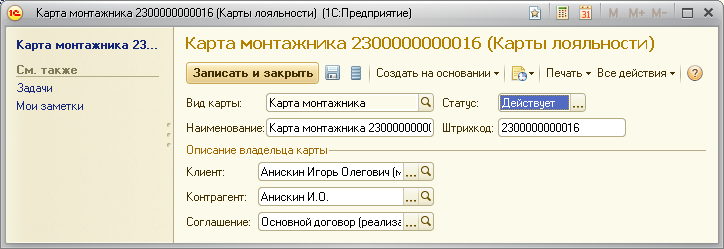
В строке «Статус» необходимо поменять с «Действует» на «Аннулирована»
 Записать.
Записать.
Все, данная карта аннулирована, и даже если будет кем-либо найдена и предъявлена в магазине, по ней не получится провести документ «Реализация». Программа будет выводить сообщение о том, что данная карта Аннулирована.
Взамен утерянной карты клиенту необходимо будет выдать новую.
Дата добавления: 2020-04-25; просмотров: 203; Мы поможем в написании вашей работы! |

Мы поможем в написании ваших работ!
